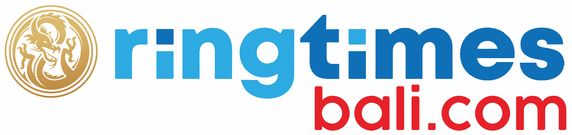RINGTIMES BALI - Berikut ini adalah informasi langkah pertama dan cara mengisi e-Kinerja PMM untuk guru.
Platform Merdeka Mengajar (PMM) diluncurkan oleh Kementerian Pendidikan, Kebudayaan, Riset dan Teknologi (Kemdikbud) yang terintegrasi dengan aplikasi e-Kinerja oleh Badan Kepegawaian Negara (BKN).
Dengan adanya PMM tersebut kini guru tidak perlu lagi mengisi pengelolan kinerja secara manual.
Pengisian e-Kinerja PMM juga sangat mudah, selain itu platform tersebut juga bermanfaat karena guru dapat mengakses berbagai sumber belajar, serta mengikuti berbagai pelatihan untuk meningkatkan kualitas pembelajaran.
Baca Juga: Melalui Masikian Festival , Bupati Tamba Ajak Anak Muda Lebih Kreatif
Dilansir dari laman Kemendikbud berikut ini adalah cara mnegsisi e-Kinerja PMM.